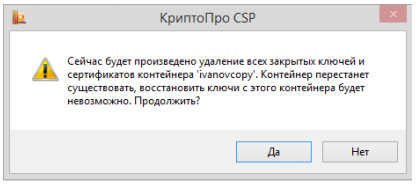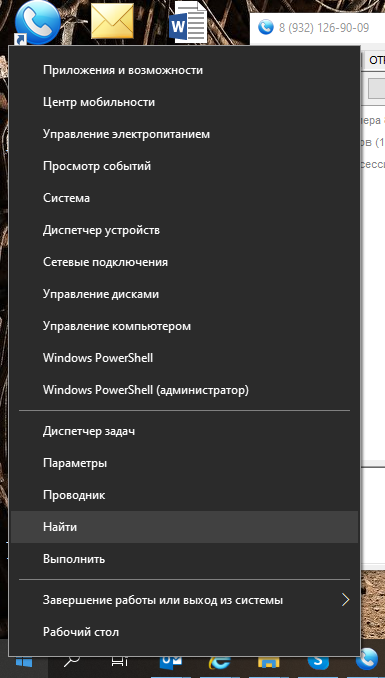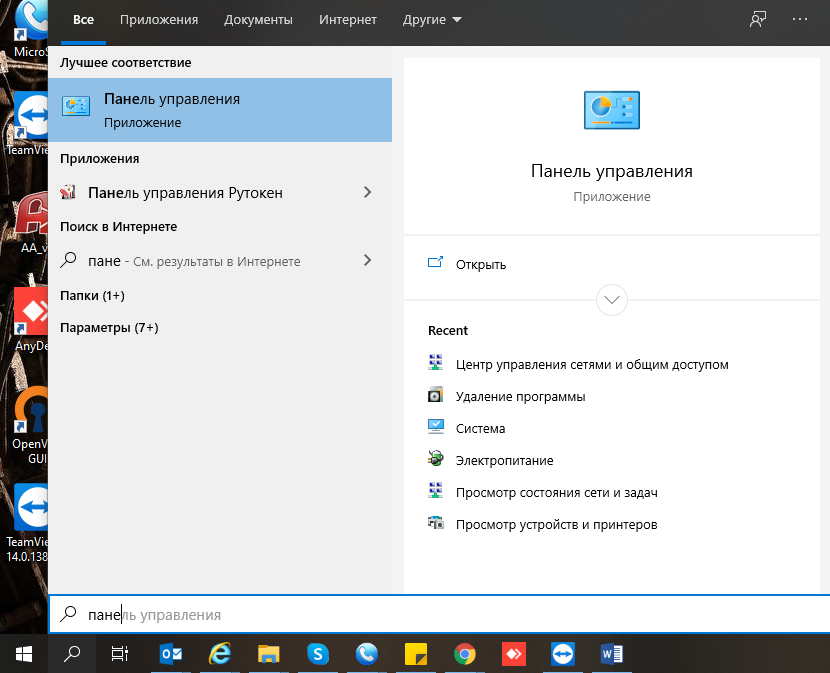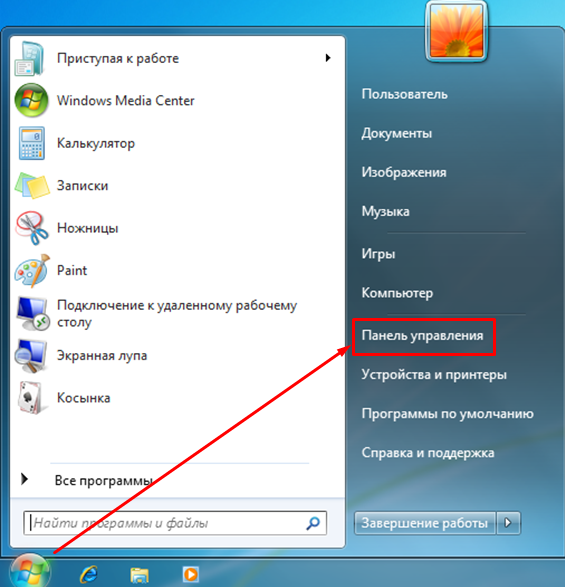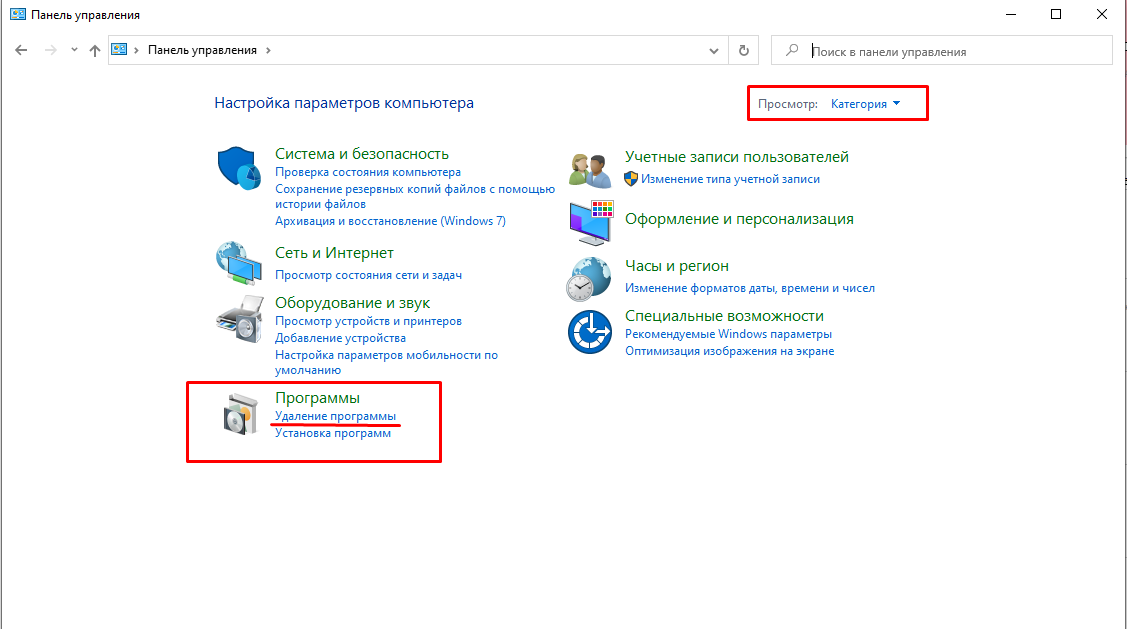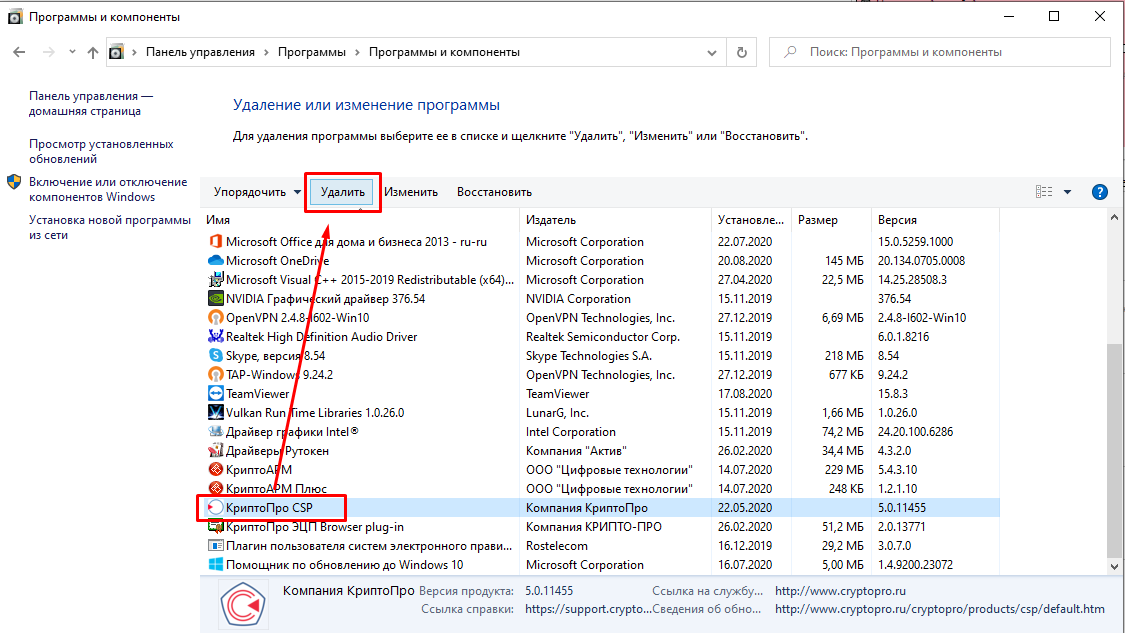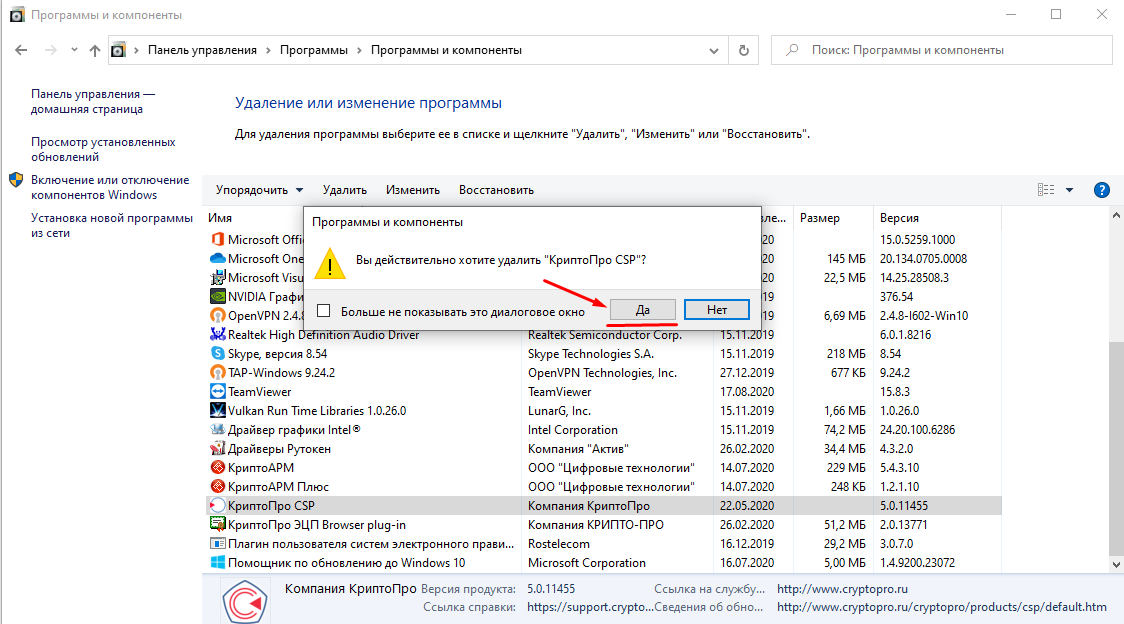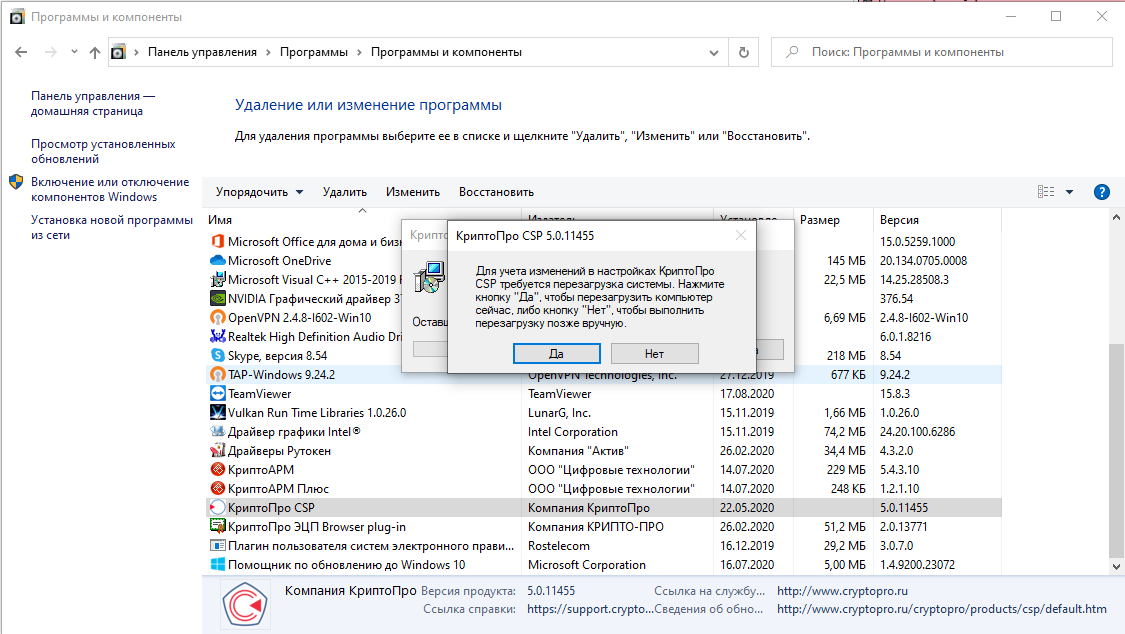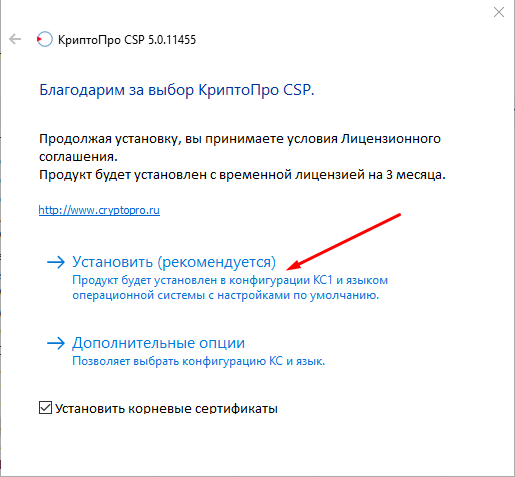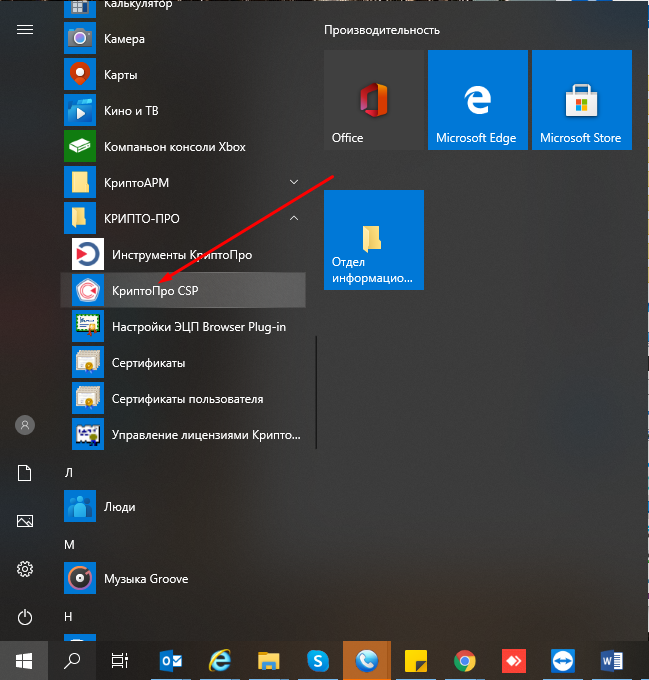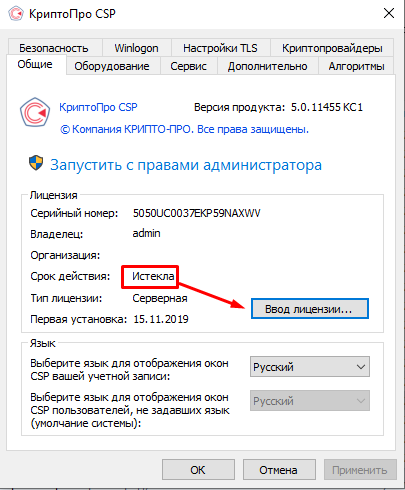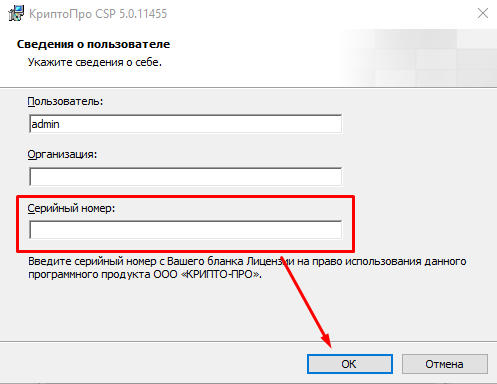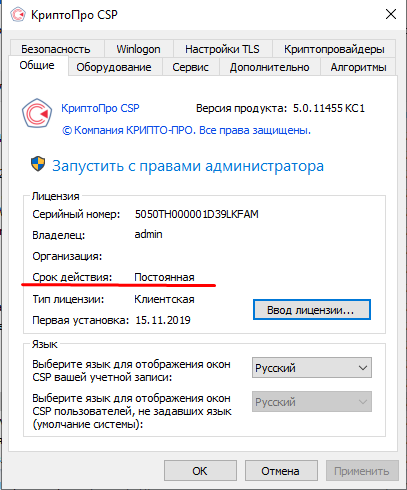Как удалить криптопро полностью с компьютера windows 10
Как удалить криптопро полностью с компьютера windows 10
Как удалить криптопро полностью с компьютера windows 10
Добрый день! Уважаемые читатели и гости крупнейшего IT блога рунета pyatilistnik.org. Продолжаем наше изучение программ для работы с электронными цифровыми ключами (ЭЦП). В прошлый раз я вам подробно рассказал «Как установить сертификат в реестр с CryptoPRO» и «Как перенести сертификаты Криптопро на другой компьютер», тема оказалась востребованной и сегодня, я бы хотел осветить вопрос, каким образом можно осуществить полное удаление КриптоПРО, чтобы не осталось следов и хвостов от программы, рассмотрим для чего, это может вам понадобиться и в каких ситуациях.
Причины удаления КриптоПРО
Давайте рассмотрим ситуации, когда вам нужно будет деинсталлировать этот программный продукт:
Полное удаление криптопро с очисткой реестра и следов в системе
С причинами мы с вами разобрались, переходим от теории к практике. Как я и писал в заголовке статьи, сам процесс не займет много времени и с ним можно справиться и за 1-2 минуты, если есть все подготовительные действия и набор утилит.
Что будет в нашем арсенале для очистки следов от CryptoPRO CSP:
Чтобы удалить КриптоПРО CSP полностью с компьютера, откройте «Программы и Компоненты», этот пункт находится в панели управления Windows. Быстро в него попасть можно нажав клавиши WIN и R одновременно, вызвав тем окно выполнить, введя в нем сокращенное название, этой оснастки:
Находим в списке установленных программ КриптоПРО CSP, у меня это версия 4.0.9842, и выбираем пункт «Удалить».
Ставим галку «Больше не показывать это диалоговое окно» и нажимаем да.
Начнется процесс удаления программы КриптоПРО с компьютера. По окончании которого вас уведомят, что необходима перезагрузка системы,
отправляем ваш Windows 10 или какой там у вас в ребут.
Далее продолжаем удаление КриптоПРО полностью и без остатков, для этого мы воспользуемся утилитой Ccleaner. Открываем ее, оставляем режим «Очистка» и нажимаем кнопку «Очистка», проставьте галки в пункте система как у меня.
Утилита отработает и удалит оставшиеся файлы от CryptoPRO CSP, до которых сможет достать. Далее переходим в пункт «Реестр».
Нажимаем кнопку «Поиск проблем», этим мы сможем отыскать оставшиеся кусты в реестре Windows, относящиеся к КриптоПРО.
Будет произведен поиск и представлены результаты, что можно исправить и удалить, нажимаем «Исправить выбранное».
Нажимаем кнопку «Исправить отмеченные», как только Ccleaner все удалит, повторите поиск до тех пор пока не будет все чисто, это позволит произвести полное удаление КриптоПРО CSP с очисткой реестра.
Запускаем утилиту cspclean.exe (Аварийного удаления КриптоПро CSP). У вас откроется окно командной строки, в которой вам предложат полностью удалить КриптоПРО в Windows 10, соглашаемся с этим и нажимаем да.
Утилита cspclean.exe начнет очищать все следы данной утилиты, по завершению чего она просто закроется, не показав ни какое сообщение.
Если вы думаете, что удаление КриптоПРО завершено, то еще нет остался один шаг, так сказать шлифовка. У нас еще остался кэш установки данной утилиты. Чтобы его найти, вам необходимо включить скрытые папки Windows и перейти в папку:
Вроде бы папка весит 37 мегабайт, но зачем нам лишний мусор. На этом полное удаление КриптоПРО CSP, можно считать оконченным. Остались вопросы пишите их в комментариях.
Как удалить КриптоПро
КриптоПро – приложение для работы с электронной цифровой подписью, обеспечивающее защиту электронных документов и позволяющая создавать автоматизированные системы с высоким уровнем безопасности данных за счет использования криптографических методов. Из-за особенностей интеграции компонентов программы в системную папку Windows удалить КриптоПро полностью – задача не из легких.
Когда нужно удалять данный софт?
Деинсталляция CryptoPro имеет место в следующих ситуациях:
Деинсталляция
Сам процесс уничтожения компонентов CryptoPro занимает буквально несколько минут. Достаточно воспользоваться тремя наиболее действенными инструментами для удаления КриптоПро из реестра:
Для начала нужно деинсталлировать софт. Сделать это можно встроенной консолью Виндовс:
Если данное действие не помогло, то необходимо проверить, чтобы по адресу C:\program files\crypto pro\csp не было исполняющего файла csptest.exe. Если таковой имеется – то нажать на Win+R, ввести кодовое слово «cmd» и запустить «Командную строку».
Ввести последовательно код product where name = «csptest.exe call uninstallstart /nointeractive». Софт сотрется автоматически в фоновом режиме. По завершении процесса на дисплее возникнет надпись «Method execution successfull», после чего можно выйти из «Командной строки» и перезагрузить ПК.
Альтернативным способом удаления данного app является деинсталляция при помощи Revo Uninstaller, но софт не является бесплатным (только 30 дней). Чтобы воспользоваться данной утилитой, необходимо:
Почистить реестр можно и бесплатной утилитой CCleaner. Для этого:
Если вышеуказанные методы не сработали, то можно воспользоваться утилитой от разработчика, загрузить которую необходимо из «Личного кабинета». Располагается приложение в разделе «Управление услугами», после чего нужно перейти в «АРМ», найти «Плагины и дополнения» и выбрать соответствующий софт. Далее потребуется:
Если нужно удалить ЭЦП из реестра КриптоПро, необходимо выполнить следующие шаги:
Для установки нового плагина после удаления КриптоПро ЭЦП потребуется:
Дополнительные настройки для Chrome:
Дополнительные настройки для Mozilla Firefox:
Дополнительные настройки для Internet Explorer:
Работа в приложении
Если перед пользователем стоит задача удаления сертификатов из КриптоПро, например, истек их срок действия, а установка нового файла возможна только после уничтожения старого документа, тогда потребуется выполнить следующие шаги:
Важно! После удаления контейнеров восстановление данных компонентов будет невозможным.
Как удалить КриптоПро
КриптоПро – приложение для работы с электронной цифровой подписью, обеспечивающее защиту электронных документов и позволяющая создавать автоматизированные системы с высоким уровнем безопасности данных за счет использования криптографических методов. Из-за особенностей интеграции компонентов программы в системную папку Windows удалить КриптоПро полностью – задача не из легких.
Когда нужно удалять данный софт?
Деинсталляция CryptoPro имеет место в следующих ситуациях:
Деинсталляция
Сам процесс уничтожения компонентов CryptoPro занимает буквально несколько минут. Достаточно воспользоваться тремя наиболее действенными инструментами для удаления КриптоПро из реестра:
Для начала нужно деинсталлировать софт. Сделать это можно встроенной консолью Виндовс:
Если данное действие не помогло, то необходимо проверить, чтобы по адресу C:\program files\crypto pro\csp не было исполняющего файла csptest.exe. Если таковой имеется – то нажать на Win+R, ввести кодовое слово «cmd» и запустить «Командную строку».
Ввести последовательно код product where name = «csptest.exe call uninstallstart /nointeractive». Софт сотрется автоматически в фоновом режиме. По завершении процесса на дисплее возникнет надпись «Method execution successfull», после чего можно выйти из «Командной строки» и перезагрузить ПК.
Альтернативным способом удаления данного app является деинсталляция при помощи Revo Uninstaller, но софт не является бесплатным (только 30 дней). Чтобы воспользоваться данной утилитой, необходимо:
Почистить реестр можно и бесплатной утилитой CCleaner. Для этого:
Если вышеуказанные методы не сработали, то можно воспользоваться утилитой от разработчика, загрузить которую необходимо из «Личного кабинета». Располагается приложение в разделе «Управление услугами», после чего нужно перейти в «АРМ», найти «Плагины и дополнения» и выбрать соответствующий софт. Далее потребуется:
Если нужно удалить ЭЦП из реестра КриптоПро, необходимо выполнить следующие шаги:
Для установки нового плагина после удаления КриптоПро ЭЦП потребуется:
Дополнительные настройки для Chrome:
Дополнительные настройки для Mozilla Firefox:
Дополнительные настройки для Internet Explorer:
Работа в приложении
Если перед пользователем стоит задача удаления сертификатов из КриптоПро, например, истек их срок действия, а установка нового файла возможна только после уничтожения старого документа, тогда потребуется выполнить следующие шаги:
Важно! После удаления контейнеров восстановление данных компонентов будет невозможным.
Удаление КриптоПро
СКЗИ КриптоПро – производительное программное обеспечение, обеспечивающее эффективную защиту соединений, шифрование информации и работу с электронной цифровой подписью. От правильной установки ПО, его настройки зависит корректная работа криптопровайдера и его компонентов.
Однако, не менее важным является момент деинсталляции КриптоПро. Потребность в удалении может возникнуть при смене операционной системы, ошибках в работе программы, либо смене компьютера. Чтобы купить лицензию КриптоПро в SoftMagazin, необходимо определить, для какого количества компьютеров или серверов требуется СКЗИ.
Удаление КриптоПро
Удаление КриптоПро можно производить стандартными средствами Windows либо при помощи специальной программы. Чтобы удалить СКЗИ классическим способом, необходимо зайти через Панель «Управления» в папку «Программы и компоненты». Выбрать КриптоПро и нажать «Удалить». После деинсталляции рекомендуют перезагружать компьютер.
Программа для удаления КриптоПро
Если стандартные средства для деинсталляции не помогают, выходом может стать утилита удаления следов КриптоПро. CSPclean – программа предназначен для тех, кто не знает, как удалить КриптоПро полностью с компьютера. Полное удаление невозможно при помощи стандартных средств операционной системы. А данная программа позволяет удалить все следы СКЗИ, включая следы в реестре.
Как удалить сертификат из КриптоПро
В случае, если срок действия сертификата истек, и вам необходимо заменить его на новый, потребуется удалить старый документ. Удаление происходит через «Свойства обозревателя». Нужно зайти во вкладку «Содержание» и выбрать пункт «Сертификаты». Выбрав из списка ненужные сертификаты, нажмите «Удалить». В случае неполного удаления, возможно потребуется удалить ненужные контейнеры вместе с сертификатами, а затем перезагрузить ПК.
Удалить КриптоПро 4.0
Удалить последнюю версию КриптоПро можно такими же способами, как и удалить КриптоПро 3.6 или удалить КриптоПро 3.9. Все версии криптопровайдера удаляются при помощи стандартных средств удаления ОС. Если же полное удаление не удается осуществить, нужно воспользоваться специальной утилитой. Полное удаление КриптоПро с очисткой реестра производится именно с использованием данной утилиты.
Удалить пароль КриптоПро
Пароль/пин-код устанавливается на контейнер КриптоПро при его создании либо при копировании. Возможно не потребуется удалять пароль, если есть копия контейнера, которая не защищена паролем. Если не получается восстановить пароль, обратитесь в сервисный центр, где вам выдадут новый ключ.
Удалить ключи КриптоПро
Если необходимо удалить ключевой контейнер, для высвобождения свободного пространства, например, нужно учесть, что восстановление будет невозможно. Поэтому рекомендуем предварительно сохранить ключи на съемный носитель, в случае надобности.
Через «Панель Управления» нужно зайти в СКЗИ КриптоПро и выбрать «Сервис». В данной вкладке потребуется выбрать пункт «Удалить контейнер». Через «Обзор» выберите нужный контейнер с ключами и нажать кнопку «Готово».
Очистка системы от крипто про. Как полностью удалить «КриптоПро CSP»
Когда пользователь устанавливает какое-нибудь приложение, он не может знать в течение какого времени оно будет ему необходимо. А когда программа становится бесполезной, ее лучше удалить, тем самым освободив место на диске для установки другого программного обеспечения. В этой статье пойдет речь о том, как полностью удалить «КриптоПро CSP». Всего будет представлено три способа выполнения этой задачи.
Способ 1: стандартные средства ОС
А начнем мы с того, как полностью удалить «КриптоПро» стандартным методом, который не подразумевает использования дополнительного ПО, напротив, все действия будут выполнены в штатной программе «Программы и компоненты».
После этого запустится окно деинсталлятора, следуя инструкциям которого, вы без лишних проблем сможете удалить ненужную программу.
Способ 2: при помощи деинсталляционного файла
Если по каким-либо причинам предыдущий способ удаления вам не подошел или вы просто столкнулись с некоторыми трудностями при его выполнении, тогда можно воспользоваться вторым методом, подразумевающим применение деинсталляционного файла программы, расположенного в ее корневой директории.
Как и в предыдущем способе, после выполнения этих действий появится окно деинсталлятора. В нем вам будет подробно рассказано, как выполнить полное удаление «КриптоПро».
Способ 3: при помощи другой программы
Если через системную утилиту приложение не удаляется, а в его директории вы не обнаружили деинсталляционного файла, то лучше всего прибегнуть к помощи стороннего программного обеспечения, основной задачей которого является удаление другого ПО с компьютера. Рассматривать мы будем программу Revo Uninstaller.
Причины удаления КриптоПРО
Давайте рассмотрим ситуации, когда вам нужно будет деинсталлировать этот программный продукт:
Полное удаление криптопро с очисткой реестра и следов в системе
С причинами мы с вами разобрались, переходим от теории к практике. Как я и писал в заголовке статьи, сам процесс не займет много времени и с ним можно справиться и за 1-2 минуты, если есть все подготовительные действия и набор утилит.
Что будет в нашем арсенале для очистки следов от CryptoPRO CSP:
Чтобы удалить КриптоПРО CSP полностью с компьютера, откройте «Программы и Компоненты», этот пункт находится в панели управления Windows. Быстро в него попасть можно нажав клавиши WIN и R одновременно, вызвав тем окно выполнить, введя в нем сокращенное название, этой оснастки:
Находим в списке установленных программ КриптоПРО CSP, у меня это версия 4.0.9842, и выбираем пункт «Удалить».
Ставим галку «Больше не показывать это диалоговое окно» и нажимаем да.
Начнется процесс удаления программы КриптоПРО с компьютера. По окончании которого вас уведомят, что необходима перезагрузка системы,
отправляем ваш Windows 10 или какой там у вас в ребут.
Будьте внимательны и сохраните заранее все ваши данные, так как перезагрузка будет сразу
Утилита отработает и удалит оставшиеся файлы от CryptoPRO CSP, до которых сможет достать. Далее переходим в пункт «Реестр».
Нажимаем кнопку «Поиск проблем», этим мы сможем отыскать оставшиеся кусты в реестре Windows, относящиеся к КриптоПРО.
Будет произведен поиск и представлены результаты, что можно исправить и удалить, нажимаем «Исправить выбранное».
Нажимаем кнопку «Исправить отмеченные», как только Ccleaner все удалит, повторите поиск до тех пор пока не будет все чисто, это позволит произвести полное удаление КриптоПРО CSP с очисткой реестра.
Ну и осталось пройтись еще специальной утилитой от разработчиков. Качать ее можно по ссылке ниже,единственное нужна регистрация.
Запускаем утилиту cspclean.exe (Аварийного удаления КриптоПро CSP). У вас откроется окно командной строки, в которой вам предложат полностью удалить КриптоПРО в Windows 10, соглашаемся с этим и нажимаем да.
Утилита cspclean.exe начнет очищать все следы данной утилиты, по завершению чего она просто закроется, не показав ни какое сообщение.
Если вы думаете, что удаление КриптоПРО завершено, то еще нет остался один шаг, так сказать шлифовка. У нас еще остался кэш установки данной утилиты. Чтобы его найти, вам необходимо включить скрытые папки Windows и перейти в папку:
1 Изменение паролей
Перед деинсталляцией старой версии КриптоПро следует изменить все сохраненные ранее пароли.
Для этого нужно сделать следующее:
2 Удаление старой версии
2.1 Удаление КриптоПро 2.0
Для удаления КриптоПро 2.0 нужно сделать следующее:
2.2 Удаление КриптоПро 3.0
Для удаления КриптоПро 3.0 нужно сделать следующее:
3 Очистка реестра
Рис.10 Окно утилиты очистки реестра
В процессе работы утилиты по очистке реестра появится диалоговое окно «Удалить все ключи? » (рис. 11). Подразумевается удаление только тех ключей, которые хранятся в реестре.
Рис.11 Окно утилиты очистки реестра
Следует нажать кнопку «Да» и утилита продолжит работу.
После завершения очистки реестра следует перезагрузить компьютер.
4 Установка КриптоПро 3.6
После загрузки новой версии следует запустить скачанный файл и следовать инструкциям мастера установки.
После завершения установки следует перезагрузить компьютер.
После установки КриптоПро необходимо ввести лицензионную информацию. Для этого нужно открыть окно свойств КриптоПро, выбрав в меню «Пуск > Панель управления» пункт «КриптоПро CSP».
На рис. 12 показано окно свойствКриптоПро CSP 3.6.
Рис.12 Окно свойств КриптоПро CSP 3.6
Рис.13 Окно КриптоПро PKI
Нужно кликнуть по этому пункту правой кнопкой мыши. В открывшемся меню следует выбрать «Все задачи > Ввести серийный номер» (рис. 14).
Рис.14 Выбор пункта «Ввести серийный номер»
Появится окно ввода серийного номера (рис. 15).
Рис. 15 Окно ввода серийного номера
Серийный номер можно взять с бланка лицензии на использование программного продукта КриптоПро CSP. Важно помнить, что в серийном номере не может встретиться буква «О», только цифра «0».
После ввода необходимых данных следует нажать кнопку «ОК».
5 Тестирование
После окончания установки КриптоПро следует с помощью ПК «Аргос-Налогоплательщик» отправить тестовое письмо на адрес спецоператора и убедиться в получении квитанции.
Если квитанция не была получена в течение суток, необходимо обратиться в службу технической поддержки любым из следующих способов:
Как полностью удалить криптопро с компьютера. Как полностью удалить «КриптоПро CSP»
Когда пользователь устанавливает какое-нибудь приложение, он не может знать в течение какого времени оно будет ему необходимо. А когда программа становится бесполезной, ее лучше удалить, тем самым освободив место на диске для установки другого программного обеспечения. В этой статье пойдет речь о том, как полностью удалить «КриптоПро CSP». Всего будет представлено три способа выполнения этой задачи.
Способ 1: стандартные средства ОС
А начнем мы с того, как полностью удалить «КриптоПро» стандартным методом, который не подразумевает использования дополнительного ПО, напротив, все действия будут выполнены в штатной программе «Программы и компоненты».
После этого запустится окно деинсталлятора, следуя инструкциям которого, вы без лишних проблем сможете удалить ненужную программу.
Способ 2: при помощи деинсталляционного файла
Если по каким-либо причинам предыдущий способ удаления вам не подошел или вы просто столкнулись с некоторыми трудностями при его выполнении, тогда можно воспользоваться вторым методом, подразумевающим применение деинсталляционного файла программы, расположенного в ее корневой директории.
Как и в предыдущем способе, после выполнения этих действий появится окно деинсталлятора. В нем вам будет подробно рассказано, как выполнить полное удаление «КриптоПро».
Способ 3: при помощи другой программы
Если через системную утилиту приложение не удаляется, а в его директории вы не обнаружили деинсталляционного файла, то лучше всего прибегнуть к помощи стороннего программного обеспечения, основной задачей которого является удаление другого ПО с компьютера. Рассматривать мы будем программу Revo Uninstaller.
Когда пользователь устанавливает какое-нибудь приложение, он не может знать в течение какого времени оно будет ему необходимо. А когда программа становится бесполезной, ее лучше удалить, тем самым освободив место на диске для установки другого программного обеспечения. В этой статье пойдет речь о том, как полностью удалить «КриптоПро CSP». Всего будет представлено три способа выполнения этой задачи.
Способ 1: стандартные средства ОС
А начнем мы с того, как полностью удалить «КриптоПро» стандартным методом, который не подразумевает использования дополнительного ПО, напротив, все действия будут выполнены в штатной программе «Программы и компоненты».
После этого запустится окно деинсталлятора, следуя инструкциям которого, вы без лишних проблем сможете удалить ненужную программу.
Способ 2: при помощи деинсталляционного файла
Если по каким-либо причинам предыдущий способ удаления вам не подошел или вы просто столкнулись с некоторыми трудностями при его выполнении, тогда можно воспользоваться вторым методом, подразумевающим применение деинсталляционного файла программы, расположенного в ее корневой директории.
Как и в предыдущем способе, после выполнения этих действий появится окно деинсталлятора. В нем вам будет подробно рассказано, как выполнить полное удаление «КриптоПро».
Способ 3: при помощи другой программы
Если через системную утилиту приложение не удаляется, а в его директории вы не обнаружили деинсталляционного файла, то лучше всего прибегнуть к помощи стороннего программного обеспечения, основной задачей которого является удаление другого ПО с компьютера. Рассматривать мы будем программу Revo Uninstaller.
Когда пользователь устанавливает какое-нибудь приложение, он не может знать в течение какого времени оно будет ему необходимо. А когда программа становится бесполезной, ее лучше удалить, тем самым освободив место на диске для установки другого программного обеспечения. В этой статье пойдет речь о том, как полностью удалить «КриптоПро CSP». Всего будет представлено три способа выполнения этой задачи.
Способ 1: стандартные средства ОС
А начнем мы с того, как полностью удалить «КриптоПро» стандартным методом, который не подразумевает использования дополнительного ПО, напротив, все действия будут выполнены в штатной программе «Программы и компоненты».
После этого запустится окно деинсталлятора, следуя инструкциям которого, вы без лишних проблем сможете удалить ненужную программу.
Способ 2: при помощи деинсталляционного файла
Если по каким-либо причинам предыдущий способ удаления вам не подошел или вы просто столкнулись с некоторыми трудностями при его выполнении, тогда можно воспользоваться вторым методом, подразумевающим применение деинсталляционного файла программы, расположенного в ее корневой директории.
Как и в предыдущем способе, после выполнения этих действий появится окно деинсталлятора. В нем вам будет подробно рассказано, как выполнить полное удаление «КриптоПро».
Способ 3: при помощи другой программы
Если через системную утилиту приложение не удаляется, а в его директории вы не обнаружили деинсталляционного файла, то лучше всего прибегнуть к помощи стороннего программного обеспечения, основной задачей которого является удаление другого ПО с компьютера. Рассматривать мы будем программу Revo Uninstaller.
Причины удаления КриптоПРО
Давайте рассмотрим ситуации, когда вам нужно будет деинсталлировать этот программный продукт:
Полное удаление криптопро с очисткой реестра и следов в системе
С причинами мы с вами разобрались, переходим от теории к практике. Как я и писал в заголовке статьи, сам процесс не займет много времени и с ним можно справиться и за 1-2 минуты, если есть все подготовительные действия и набор утилит.
Что будет в нашем арсенале для очистки следов от CryptoPRO CSP:
Чтобы удалить КриптоПРО CSP полностью с компьютера, откройте «Программы и Компоненты», этот пункт находится в панели управления Windows. Быстро в него попасть можно нажав клавиши WIN и R одновременно, вызвав тем окно выполнить, введя в нем сокращенное название, этой оснастки:
Находим в списке установленных программ КриптоПРО CSP, у меня это версия 4.0.9842, и выбираем пункт «Удалить».
Ставим галку «Больше не показывать это диалоговое окно» и нажимаем да.
Начнется процесс удаления программы КриптоПРО с компьютера. По окончании которого вас уведомят, что необходима перезагрузка системы,
отправляем ваш Windows 10 или какой там у вас в ребут.
Будьте внимательны и сохраните заранее все ваши данные, так как перезагрузка будет сразу
Утилита отработает и удалит оставшиеся файлы от CryptoPRO CSP, до которых сможет достать. Далее переходим в пункт «Реестр».
Нажимаем кнопку «Поиск проблем», этим мы сможем отыскать оставшиеся кусты в реестре Windows, относящиеся к КриптоПРО.
Будет произведен поиск и представлены результаты, что можно исправить и удалить, нажимаем «Исправить выбранное».
Нажимаем кнопку «Исправить отмеченные», как только Ccleaner все удалит, повторите поиск до тех пор пока не будет все чисто, это позволит произвести полное удаление КриптоПРО CSP с очисткой реестра.
Ну и осталось пройтись еще специальной утилитой от разработчиков. Качать ее можно по ссылке ниже,единственное нужна регистрация.
Запускаем утилиту cspclean.exe (Аварийного удаления КриптоПро CSP). У вас откроется окно командной строки, в которой вам предложат полностью удалить КриптоПРО в Windows 10, соглашаемся с этим и нажимаем да.
Утилита cspclean.exe начнет очищать все следы данной утилиты, по завершению чего она просто закроется, не показав ни какое сообщение.
Если вы думаете, что удаление КриптоПРО завершено, то еще нет остался один шаг, так сказать шлифовка. У нас еще остался кэш установки данной утилиты. Чтобы его найти, вам необходимо включить скрытые папки Windows и перейти в папку:
Вроде бы папка весит 37 мегабайт, но зачем нам лишний мусор. На этом полное удаление КриптоПРО CSP, можно считать оконченным. Остались вопросы пишите их в комментариях.
КриптоАРМ
КриптоАРМ используется в информационных системах, где нужно:
— надежно защитить данные от постороннего доступа;
— гарантировать целостность данных при отправке по незащищенным каналам связи;
— обеспечить подлинность и авторство электронных документов;
— согласовывать электронные документы с коллегами.
Краткое руководство пользователя: Открыть Лицензионное соглашение: Открыть
 |  |  | |
| электронной подписью | Как проверить подпись | Как зашифровать файл | Как установить сертификат |
Еще больше роликов на официальном канале ООО «Цифровые технологии» в YouTube.
“КриптоАРМ 5” Обновление 5.4
“КриптоАРМ 5” Обновление 5.3
“КриптоАРМ 5” Обновление 5.2
“КриптоАРМ 5” Обновление 5.1
“КриптоАРМ 5” Обновление 5.0
“КриптоАРМ 4″ Обновление 7.1
“КриптоАРМ 4″ Обновление 7.0
“КриптоАРМ 4″ Обновление 6.1
“КриптоАРМ 4″ Обновление 6.0
“КриптоАРМ 4″ Обновление 5.2
“КриптоАРМ 4″ Обновление 5.1
С 2009 года вступил в действие Приказ ФНС России «Об утверждении Требований к сертификату ключа подписи и списку отозванных сертификатов для обеспечения единого пространства доверия сертификатам ключей электронной цифровой подписи». Согласно этому приказу, в сертификаты, применяемые для взаимодействия с ФНС, в состав имени субъекта должен быть включен атрибут INN. Компания «КриптоПро» выпустила обновление для Удостоверяющего центра, позволяющее выпускать такие сертификаты. По запросам клиентов и партнеров компания «Цифровые технологии» доработала модуль «Клиент УЦ» к программе «КриптоАРМ». В процессе формирования запроса на сертификат при заполнении данных о клиенте доступно поле ИНН, в которое при необходимости можно ввести значение ИНН.
При развертывании корпоративной системы электронного документооборота для подписанных и зашифрованных файлов можно установить специальные расширения, отличные от стандартных. Для того чтобы при работе с ПО «КриптоАРМ» эти файлы обрабатывались, необходимо занести новые расширения в список так называемых «ассоциаций». При установке ассоциации указывается подробная информация о расширении файла: его название, назначение файлов с указанным расширением, название индивидуальной настройки, в которой по умолчанию выбрано данное расширение.
Как удалить электронную подпись с компьютера
Нужно ли удалять сертификат электронной подписи (ЭП), если закончился срок его действия? Как удалить сертификат с компьютера и можно ли восстановить его в случае ошибки? На эти и другие вопросы ответим в статье.
Способы удаления сертификатов электронной подписи различаются в зависимости от того, с каким средством криптографической защиты (СКЗИ) работает сертификат. Это может быть КриптоПро CSP, VipNet CSP или СКЗИ на носителях — Рутокен ЭЦП 2.0 и JaCarta SE.
Описанные ниже способы подойдут только для сертификатов, которые работают с КриптоПро CSP. Другие сертификаты, например, для ЕГАИС, удаляются иначе — как, опишем в следующих статьях.
Когда сертификаты лучше не удалять
Удалять сертификат ЭП можно по разным причинам, например, когда его хозяин планирует сменить компьютер и стирает с него все личные данные. Однако, в некоторых случаях этого лучше не делать. Либо перед удалением скопировать сертификат на другой носитель.
Если у сертификата ЭП истек срок действия, не спешите его удалять. Подписать документ таким сертификатом не получится, но с его помощью по-прежнему можно расшифровать старые документы.
Правительство регулирует сроки хранения некоторых бухгалтерских, кадровых и налоговых документов. Например, договоры, счета-фактуры и налоговые декларации нужно хранить пять лет. Если эти документы электронные, то вместе с ними нужно хранить и сертификат ЭП, которым они подписаны.
Открыть документы, зашифрованные старым сертификатом ЭП, с помощью нового сертификата не получится — даже если новый сертификат выдан на того же человека.
Если вы еще не получили электронную подпись, оформите ЭП в удостоверяющем центре, который прошел аккредитацию. В УЦ Контура есть подписи для сотрудников и руководителей, торгов, отчетности и личных дел.
Как удалить сертификат встроенными средствами Windows
Удалить сертификат электронной подписи с помощью средств Windows можно двумя способами: в браузере Internet Explorer и в менеджере сертификатов.
Чтобы удалить сертификат в интернет-браузере:
Зайдите в Internet Explorer.
Откройте раздел «Сервис» и выберите в нем пункт «Свойства браузера».
Перейдите во вкладку «Содержание» и нажмите на кнопку «Сертификаты».
В списке сертификатов выберите нужный и удалите его с помощью одноименной кнопки.
В этом случае удаляется только сертификат открытого ключа — общедоступная часть ЭП, а закрытый ключ останется на носителе (токене или компьютере). Система не будет показывать этот сертификат в общем списке, но при желании его можно вернуть. Для этого запросите сертификат открытого ключа в удостоверяющем центре, в котором получали электронную подпись.
Если же вы хотите удалить сертификат ЭП полностью, используйте менеджер сертификатов:
Откройте меню «Пуск».
В строке «Выполнить» введите команду «certmgr.exe» и нажмите кнопку ввода.
В списке сертификатов выберите тот, который хотите удалить и нажмите на него правой кнопкой мыши.
В контекстном меню выберите пункт «Удалить» и подтвердите это действие.
В обоих случаях у пользователя должны быть права администратора. Например, если вы войдете в систему под учетной записью «гостя», вы не сможете удалить и скрыть сертификат подписи.
Как удалить сертификат ЭП в Linux
В отличие от Windows, на Linux нет встроенного менеджера сертификатов, и, чтобы удалить сертификат ЭП, нужно использовать специальные программы. Порядок действий в таких программах схожий, однако некоторые команды, которые нужно ввести в терминал, могут отличаться. Мы расскажем, как удалить сертификат с помощью одной из самых распространенных программ — Mono.
Запустите терминал (командную строку) и введите команду certmgr –list.
В списке сертификатов найдите тот, который хотите удалить и скопируйте его название.
Удаление сертификата через КриптоПро
Программа КриптоПро CSP нужна, чтобы записать сертификат электронной подписи на компьютер. С ее помощью можно и удалить сертификат. При этом программа удалит весь контейнер (хранилище) электронной подписи — и ключи подписи, и сертификат ЭП и корневой сертификат удостоверяющего центра.
Чтобы удалить сертификат электронной подписи:
Откройте меню «Пуск» и зайдите в «Панель управления».
Запустите программу КриптоПро CSP.
Откройте вкладку «Сервис» и выберите пункт «Удалить».
Выберите сертификат, который хотите удалить, и нажмите на кнопку «Готово».
Можно ли восстановить сертификат после удаления
Электронная подпись — важный инструмент, который хранит конфиденциальные данные пользователя. Чтобы защитить эти данные, удаленные сертификаты стираются из памяти компьютера безвозвратно. Они не попадут в «Корзину», и восстановить их с помощью специальных программ не получится. Таким образом производитель защищает пользователя от действий мошенников.
Восстановить можно только открытую часть сертификата ЭП которая хранилась в контейнере вместе с закрытым ключом. Например, если вы случайно удалили сертификат из браузера, то можете переустановить его с помощью программы КриптоПро.
Если же вы случайно удалили закрытый ключ ЭП, восстановить его не получится. Однако, если у вас есть копия сертификата ЭП и закрытого ключа на токене или флешке, вы можете заново записать их на компьютер.
Если же копии файлов подписи нет, то придется получать новый сертификат подписи в УЦ. В этом случае придется посетить офис УЦ лично. Если в вашем тарифе нет услуги перевыпуска сертификата, получение нового сертификата будет платным.
Если вы еще не получили электронную подпись, оформите ЭП в удостоверяющем центре, который прошел аккредитацию. В УЦ Контура есть подписи для сотрудников и руководителей, торгов, отчетности и личных дел.
Обратите внимание, что открыть зашифрованный документ можно только тем сертификатом, которым его подписывали. Перевыпущенный сертификат ЭП не откроет старые документы.
Как полностью удалить «КриптоПро CSP». Ооо «цифровые технологии» Как удалить криптоарм из реестра
Когда пользователь устанавливает какое-нибудь приложение, он не может знать в течение какого времени оно будет ему необходимо. А когда программа становится бесполезной, ее лучше удалить, тем самым освободив место на диске для установки другого программного обеспечения. В этой статье пойдет речь о том, как полностью удалить «КриптоПро CSP». Всего будет представлено три способа выполнения этой задачи.
Способ 1: стандартные средства ОС
А начнем мы с того, как полностью удалить «КриптоПро» стандартным методом, который не подразумевает использования дополнительного ПО, напротив, все действия будут выполнены в штатной программе «Программы и компоненты».
После этого запустится окно деинсталлятора, следуя инструкциям которого, вы без лишних проблем сможете удалить ненужную программу.
Способ 2: при помощи деинсталляционного файла
Если по каким-либо причинам предыдущий способ удаления вам не подошел или вы просто столкнулись с некоторыми трудностями при его выполнении, тогда можно воспользоваться вторым методом, подразумевающим применение деинсталляционного файла программы, расположенного в ее корневой директории.
Как и в предыдущем способе, после выполнения этих действий появится окно деинсталлятора. В нем вам будет подробно рассказано, как выполнить полное удаление «КриптоПро».
Способ 3: при помощи другой программы
Если через системную утилиту приложение не удаляется, а в его директории вы не обнаружили деинсталляционного файла, то лучше всего прибегнуть к помощи стороннего программного обеспечения, основной задачей которого является удаление другого ПО с компьютера. Рассматривать мы будем программу Revo Uninstaller.
Причины удаления КриптоПРО
Давайте рассмотрим ситуации, когда вам нужно будет деинсталлировать этот программный продукт:
Полное удаление криптопро с очисткой реестра и следов в системе
С причинами мы с вами разобрались, переходим от теории к практике. Как я и писал в заголовке статьи, сам процесс не займет много времени и с ним можно справиться и за 1-2 минуты, если есть все подготовительные действия и набор утилит.
Что будет в нашем арсенале для очистки следов от CryptoPRO CSP:
Чтобы удалить КриптоПРО CSP полностью с компьютера, откройте «Программы и Компоненты», этот пункт находится в панели управления Windows. Быстро в него попасть можно нажав клавиши WIN и R одновременно, вызвав тем окно выполнить, введя в нем сокращенное название, этой оснастки:
Находим в списке установленных программ КриптоПРО CSP, у меня это версия 4.0.9842, и выбираем пункт «Удалить».
Ставим галку «Больше не показывать это диалоговое окно» и нажимаем да.
Начнется процесс удаления программы КриптоПРО с компьютера. По окончании которого вас уведомят, что необходима перезагрузка системы,
отправляем ваш Windows 10 или какой там у вас в ребут.
Будьте внимательны и сохраните заранее все ваши данные, так как перезагрузка будет сразу
Утилита отработает и удалит оставшиеся файлы от CryptoPRO CSP, до которых сможет достать. Далее переходим в пункт «Реестр».
Нажимаем кнопку «Поиск проблем», этим мы сможем отыскать оставшиеся кусты в реестре Windows, относящиеся к КриптоПРО.
Будет произведен поиск и представлены результаты, что можно исправить и удалить, нажимаем «Исправить выбранное».
Нажимаем кнопку «Исправить отмеченные», как только Ccleaner все удалит, повторите поиск до тех пор пока не будет все чисто, это позволит произвести полное удаление КриптоПРО CSP с очисткой реестра.
Ну и осталось пройтись еще специальной утилитой от разработчиков. Качать ее можно по ссылке ниже,единственное нужна регистрация.
Запускаем утилиту cspclean.exe (Аварийного удаления КриптоПро CSP). У вас откроется окно командной строки, в которой вам предложат полностью удалить КриптоПРО в Windows 10, соглашаемся с этим и нажимаем да.
Утилита cspclean.exe начнет очищать все следы данной утилиты, по завершению чего она просто закроется, не показав ни какое сообщение.
Если вы думаете, что удаление КриптоПРО завершено, то еще нет остался один шаг, так сказать шлифовка. У нас еще остался кэш установки данной утилиты. Чтобы его найти, вам необходимо включить скрытые папки Windows и перейти в папку:
Вроде бы папка весит 37 мегабайт, но зачем нам лишний мусор. На этом полное удаление КриптоПРО CSP, можно считать оконченным. Остались вопросы пишите их в комментариях.
Когда пользователь устанавливает какое-нибудь приложение, он не может знать в течение какого времени оно будет ему необходимо. А когда программа становится бесполезной, ее лучше удалить, тем самым освободив место на диске для установки другого программного обеспечения. В этой статье пойдет речь о том, как полностью удалить «КриптоПро CSP». Всего будет представлено три способа выполнения этой задачи.
Способ 1: стандартные средства ОС
А начнем мы с того, как полностью удалить «КриптоПро» стандартным методом, который не подразумевает использования дополнительного ПО, напротив, все действия будут выполнены в штатной программе «Программы и компоненты».
После этого запустится окно деинсталлятора, следуя инструкциям которого, вы без лишних проблем сможете удалить ненужную программу.
Способ 2: при помощи деинсталляционного файла
Если по каким-либо причинам предыдущий способ удаления вам не подошел или вы просто столкнулись с некоторыми трудностями при его выполнении, тогда можно воспользоваться вторым методом, подразумевающим применение деинсталляционного файла программы, расположенного в ее корневой директории.
Как и в предыдущем способе, после выполнения этих действий появится окно деинсталлятора. В нем вам будет подробно рассказано, как выполнить полное удаление «КриптоПро».
Способ 3: при помощи другой программы
Если через системную утилиту приложение не удаляется, а в его директории вы не обнаружили деинсталляционного файла, то лучше всего прибегнуть к помощи стороннего программного обеспечения, основной задачей которого является удаление другого ПО с компьютера. Рассматривать мы будем программу Revo Uninstaller.
Когда пользователь устанавливает какое-нибудь приложение, он не может знать в течение какого времени оно будет ему необходимо. А когда программа становится бесполезной, ее лучше удалить, тем самым освободив место на диске для установки другого программного обеспечения. В этой статье пойдет речь о том, как полностью удалить «КриптоПро CSP». Всего будет представлено три способа выполнения этой задачи.
Способ 1: стандартные средства ОС
А начнем мы с того, как полностью удалить «КриптоПро» стандартным методом, который не подразумевает использования дополнительного ПО, напротив, все действия будут выполнены в штатной программе «Программы и компоненты».
После этого запустится окно деинсталлятора, следуя инструкциям которого, вы без лишних проблем сможете удалить ненужную программу.
Способ 2: при помощи деинсталляционного файла
Если по каким-либо причинам предыдущий способ удаления вам не подошел или вы просто столкнулись с некоторыми трудностями при его выполнении, тогда можно воспользоваться вторым методом, подразумевающим применение деинсталляционного файла программы, расположенного в ее корневой директории.
Как и в предыдущем способе, после выполнения этих действий появится окно деинсталлятора. В нем вам будет подробно рассказано, как выполнить полное удаление «КриптоПро».
Способ 3: при помощи другой программы
Если через системную утилиту приложение не удаляется, а в его директории вы не обнаружили деинсталляционного файла, то лучше всего прибегнуть к помощи стороннего программного обеспечения, основной задачей которого является удаление другого ПО с компьютера. Рассматривать мы будем программу Revo Uninstaller.
КриптоАРМ
КриптоАРМ используется в информационных системах, где нужно:
— надежно защитить данные от постороннего доступа;
— гарантировать целостность данных при отправке по незащищенным каналам связи;
— обеспечить подлинность и авторство электронных документов;
— согласовывать электронные документы с коллегами.
Краткое руководство пользователя: Открыть Лицензионное соглашение: Открыть
 |  |  | |
| электронной подписью | Как проверить подпись | Как зашифровать файл | Как установить сертификат |
Еще больше роликов на официальном канале ООО «Цифровые технологии» в YouTube.
“КриптоАРМ 5” Обновление 5.4
“КриптоАРМ 5” Обновление 5.3
“КриптоАРМ 5” Обновление 5.2
“КриптоАРМ 5” Обновление 5.1
“КриптоАРМ 5” Обновление 5.0
“КриптоАРМ 4″ Обновление 7.1
“КриптоАРМ 4″ Обновление 7.0
“КриптоАРМ 4″ Обновление 6.1
“КриптоАРМ 4″ Обновление 6.0
“КриптоАРМ 4″ Обновление 5.2
“КриптоАРМ 4″ Обновление 5.1
С 2009 года вступил в действие Приказ ФНС России «Об утверждении Требований к сертификату ключа подписи и списку отозванных сертификатов для обеспечения единого пространства доверия сертификатам ключей электронной цифровой подписи». Согласно этому приказу, в сертификаты, применяемые для взаимодействия с ФНС, в состав имени субъекта должен быть включен атрибут INN. Компания «КриптоПро» выпустила обновление для Удостоверяющего центра, позволяющее выпускать такие сертификаты. По запросам клиентов и партнеров компания «Цифровые технологии» доработала модуль «Клиент УЦ» к программе «КриптоАРМ». В процессе формирования запроса на сертификат при заполнении данных о клиенте доступно поле ИНН, в которое при необходимости можно ввести значение ИНН.
При развертывании корпоративной системы электронного документооборота для подписанных и зашифрованных файлов можно установить специальные расширения, отличные от стандартных. Для того чтобы при работе с ПО «КриптоАРМ» эти файлы обрабатывались, необходимо занести новые расширения в список так называемых «ассоциаций». При установке ассоциации указывается подробная информация о расширении файла: его название, назначение файлов с указанным расширением, название индивидуальной настройки, в которой по умолчанию выбрано данное расширение.
“КриптоАРМ 4″ Обновление 5.0
“КриптоАРМ 4″ Обновление 4.0
“КриптоАРМ 4″ Обновление 3.0
“КриптоАРМ 4″ Обновление 2.0
“КриптоАРМ 4″ Обновление 1.0
“КриптоАРМ 4″
КриптоПро CSP: Как переустановить программу?
Удаление программы КриптоПро CSP
Во время переустановки потребуется ввести лицензию на Крипто Про, поэтому следует заранее найти бланк лицензии, который при приобретении высылается менеджером на указанную Вами почту. Если Вы используете сертификат со встроенной лицензией КриптоПро, то вводить лицензию не потребуется.
Для того что бы удалить программу необходимо:
Для Windows 8, 8.1,10 – нажать правой кнопкой мыши на меню «Пуск», а затем кнопку «Найти».
Откроется поисковая строка, где нужно набрать слово «панель». В поле результата поиска отобразится «Панель управления»;
Для Windows XP, 7 – открываем меню «Пуск» и в правой части окна находим кнопку «Панель управления».
В окне «Панель управления» в поле просмотр выставляем параметр «Категория» и в поле «Программы» выбираем «Удаление программ».
Откроется список программ, установленных на Вашем компьютере. В списке находим программу Крипто Про CSP, левой кнопкой мыши нажимаем на программу, а затем нажимаем кнопку «Удалить».
Система попросит подтверждение, нажимаем «Да».
После удаления программы система попросит перезагрузить компьютер. Если в данный момент это сделать невозможно нажимаем кнопку «Нет», чтобы перезагрузить компьютер позже.
Установка программы КриптоПро CSP
После перезагрузки компьютера можем приступить к повторной установки программы. Скачать программу можно по ссылке.
Двойным щелчком, левой кнопки мыши, запускаем файл установки. В открывшемся окне выбираем «Установить (рекомендуется)».
Активация лицензии КриптоПро CSP
По завершению установки программы необходимо активировать лицензию. Для этого открываем меню «Пуск» и в списке программ находим папку с названием «КРИПТО-ПРО». В ней открываем программу «КриптоПро CSP»
В открывшемся окне в поле «Срок действия» видно что лицензия не активирована. Нажимаем кнопку «Ввод лицензии».
Строки «Пользователь» и «Организация» необязательны к заполнению, а в строке «Серийный номер» вводим серийный номер лицензии и нажимаем кнопку «Ок».
По завершению активации в поле «Срок действия» появится дата окончания действия лицензии, либо слово «Постоянная», если Вы активировали бессрочную лицензию.
Остались вопросы?
Отдел технической поддержки
Как удалить эцп из реестра криптопро
Добрый день! Уважаемые читатели и гости крупнейшего IT блога рунета pyatilistnik.org. Продолжаем наше изучение программ для работы с электронными цифровыми ключами (ЭЦП). В прошлый раз я вам подробно рассказал «Как установить сертификат в реестр с CryptoPRO» и «Как перенести сертификаты Криптопро на другой компьютер», тема оказалась востребованной и сегодня, я бы хотел осветить вопрос, каким образом можно осуществить полное удаление КриптоПРО, чтобы не осталось следов и хвостов от программы, рассмотрим для чего, это может вам понадобиться и в каких ситуациях.
Причины удаления КриптоПРО
Давайте рассмотрим ситуации, когда вам нужно будет деинсталлировать этот программный продукт:
Полное удаление криптопро с очисткой реестра и следов в системе
С причинами мы с вами разобрались, переходим от теории к практике. Как я и писал в заголовке статьи, сам процесс не займет много времени и с ним можно справиться и за 1-2 минуты, если есть все подготовительные действия и набор утилит.
Что будет в нашем арсенале для очистки следов от CryptoPRO CSP:
Чтобы удалить КриптоПРО CSP полностью с компьютера, откройте «Программы и Компоненты», этот пункт находится в панели управления Windows. Быстро в него попасть можно нажав клавиши WIN и R одновременно, вызвав тем окно выполнить, введя в нем сокращенное название, этой оснастки:
Находим в списке установленных программ КриптоПРО CSP, у меня это версия 4.0.9842, и выбираем пункт «Удалить».
Ставим галку «Больше не показывать это диалоговое окно» и нажимаем да.
Начнется процесс удаления программы КриптоПРО с компьютера. По окончании которого вас уведомят, что необходима перезагрузка системы,
отправляем ваш Windows 10 или какой там у вас в ребут.
Далее продолжаем удаление КриптоПРО полностью и без остатков, для этого мы воспользуемся утилитой Ccleaner. Открываем ее, оставляем режим «Очистка» и нажимаем кнопку «Очистка», проставьте галки в пункте система как у меня.
Утилита отработает и удалит оставшиеся файлы от CryptoPRO CSP, до которых сможет достать. Далее переходим в пункт «Реестр».
Нажимаем кнопку «Поиск проблем», этим мы сможем отыскать оставшиеся кусты в реестре Windows, относящиеся к КриптоПРО.
Будет произведен поиск и представлены результаты, что можно исправить и удалить, нажимаем «Исправить выбранное».
Нажимаем кнопку «Исправить отмеченные», как только Ccleaner все удалит, повторите поиск до тех пор пока не будет все чисто, это позволит произвести полное удаление КриптоПРО CSP с очисткой реестра.
Запускаем утилиту cspclean.exe (Аварийного удаления КриптоПро CSP). У вас откроется окно командной строки, в которой вам предложат полностью удалить КриптоПРО в Windows 10, соглашаемся с этим и нажимаем да.
Утилита cspclean.exe начнет очищать все следы данной утилиты, по завершению чего она просто закроется, не показав ни какое сообщение.
Если вы думаете, что удаление КриптоПРО завершено, то еще нет остался один шаг, так сказать шлифовка. У нас еще остался кэш установки данной утилиты. Чтобы его найти, вам необходимо включить скрытые папки Windows и перейти в папку:
Источники информации:
- http://softlakecity.ru/internet/kak-udalit-kriptopro
- http://xn—-7sbbnvnbd8df8h.xn--p1ai/kak-udalit-kriptopro.html
- http://www.softmagazin.ru/blog/udalenie_kriptopro/
- http://redcomrade.ru/more/ochistka-sistemy-ot-kripto-pro-kak-polnostyu-udalit-kriptopro-csp/
- http://novomarusino.ru/kak-polnostyu-udalit-kriptopro-s-kompyutera-kak-polnostyu.html
- http://ca.kontur.ru/articles/kak-udalit-ehlektronnuyu-podpis-s-kompyutera
- http://beketov-fond.ru/kak-polnostyu-udalit-kriptopro-csp-ooo-cifrovye-tehnologii-kak-udalit.html
- http://uc-itcom.ru/instruction/kriptopro-csp-kak-pereustanovit-programmu
- http://ezp20.ru/kak-udalit-ecp-iz-reestra-kriptopro